쿨메신저 다운로드 및 사용법 (GENTOO)
이메일보다는, 실시간 업무처리가 가능하고 기능도 다양한 메신저가 여러 작업 현장에서 적극 활용되고 있습니다. 카카오톡 등 자주 사용하고 유명한 메신저도 많지만 일과 생활을 분리하고자 그리고 업무의 특성을 반영하고자 특성화되니 메신저를 택하는 경우도 흔합니다. 이를 테면 오늘 소개할 쿨메신저(CoolMessenger)도 그러합니다. 선생님을 위한 쿨메신저 다운로드 방법과 사용법을 짚어보겠습니다.
쿨메신저 밖에서 이용하기 : 젠투 / 클라우드
현재 이용 가능한 쿨메신저 프로그램은 젠투(GENTOO)와 클라우드(Cloud) 두 가지 버전이 있습니다. 젠투는 학교 내에 서버를 구축하여 이용하는 방식으로 학교 조직 내의 인원이 안전하게 정보를 주고받을 수 있습니다. 1년 이용료는 363,000원이며 연단위 갱신이 가능합니다. 학내 서버 구축으로 안전성을 유지하는 것이 특징이므로, 학교 밖에서는 쿨메신저 이용이 불가능합니다.
반면 쿨메신저 클라우드 버전은 학교 밖에서 이용 가능합니다. 집이나 외부에서도 클라우드 버전 쿨메신저 다운로드만 받는다면 PC, 스마트폰에서 로그인하여 기능을 모두 이용할 수 있습니다. 쿨메신저 클라우드 또한 1년 단위로 유료 구매하여 이용하면 되는데 요금은 132,000원입니다.
쿨메신저 다운로드
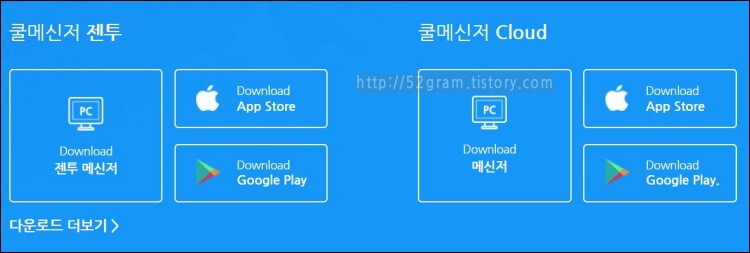
※ 쿨메신저 홈페이지 바로가기
https://school.coolmessenger.com/
기본형인 쿨메신저 젠투, 서비스형 쿨메신저 클라우드 모두 공식 홈페이지에서 설치 파일을 쉽게 찾아볼 수 있습니다. 공식 사이트 접속 후 각 프로그램을 선택하거나 화면 맨 아래로 이동하면 PC, 안드로이드폰, 아이폰의 다운로드 버튼이 마련되어 있는 것을 확인할 수 있습니다. 본 포스팅에서는 쿨메신저 젠투 다운로드를 예시로 들어 살펴보겠습니다.
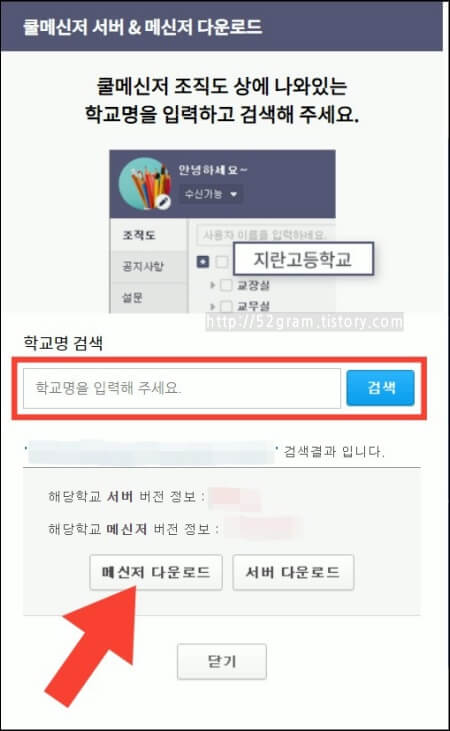
PC버전 쿨메신저 다운로드 버튼을 클릭하면 팝업창이 먼저 나타납니다. 여기서 학교명을 입력하면 되는데 쿨메신저는 유치원, 초등학교, 중학교, 고등학교 등에서 모두 사용 가능합니다. 단 계약 및 등록이 완료된 학교여야 합니다.
학교명을 정확히 입력하면 하단에 해당학교의 서버와 메신저의 버전 정보가 조회됩니다. 그리고 [메신저 다운로드] 및 [서버 다운로드] 버튼이 나타납니다. 여기서 원하는 버튼을 눌러 쿨메신저 다운로드를 시작하시면 됩니다. 일반 이용자라면 [메신저 다운로드]를, 서버 관리자라면 [서버 다운로드]를 누르시기 바랍니다.
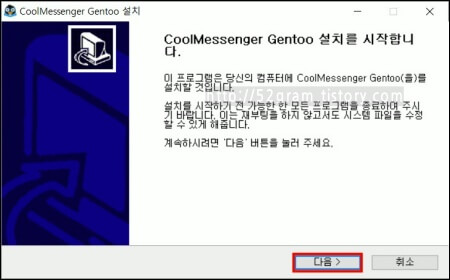
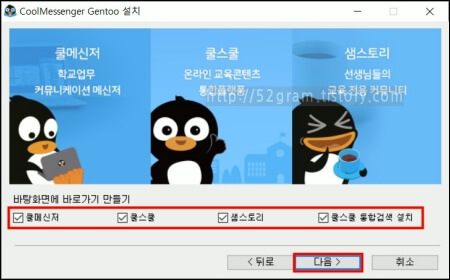
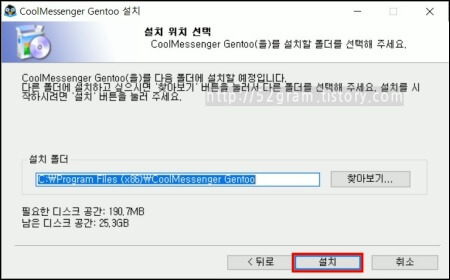
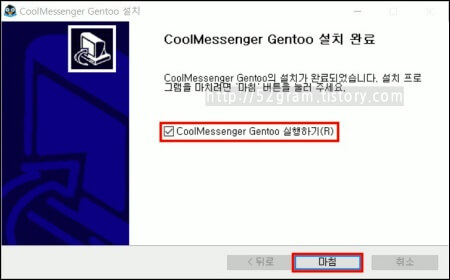
이제 PC에 setup 파일이 다운로드되면 더블클릭하여 자동 마법사의 안내에 따라 프로그램을 설치합니다.
설치 과정은 위와 같이 크게 네 단계로 구분됩니다. 먼저 첫 단계에서는 작업중인 다른 프로그램이 있다면 저장 또는 종료하여 설치를 시작합니다. 이어서 두번째 단계에서는 쿨메신저/쿨스쿨/샘스토리/쿨스쿨 통합검색 중 바탕화면에 바로가기를 만들고 싶은 서비스가 있다면 이를 선택하여 추가합니다. 이어서 설치 위치를 설정하거나 그대로 유지하고 [설치]를 누른 다음 잠시 기다리기만 하면 모든 과정이 완료됩니다.
만약 오류 등으로 인해 새롭게 쿨메신저를 다운받아 이용하려면 기존 사용하던 프로그램은 완전 제거 후 재다운로드 시도하시기 바랍니다.
쿨메신저 사용법
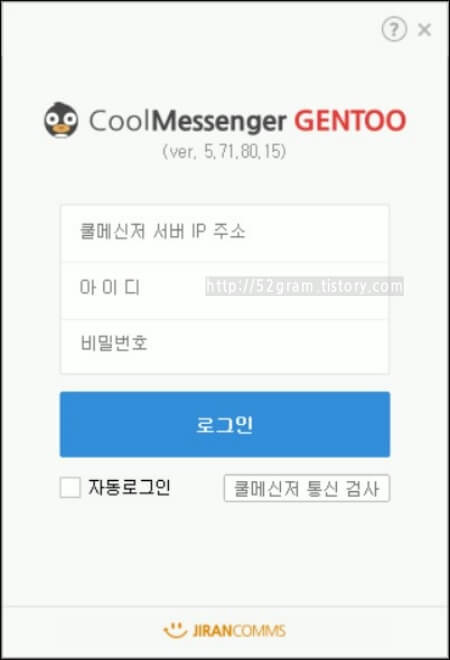
최초 실행 화면은 위와 같습니다. 서버 IP 주소, 아이디, 비밀번호를 순서대로 입력하여 로그인이 가능합니다. 권한을 부여받은 조직원만 이용 가능하기 때문에 개인이 별도 회원가입을 진행할 필요는 없으며 관리자로부터 전달받은 아이디와 비밀번호를 이용하시면 됩니다.
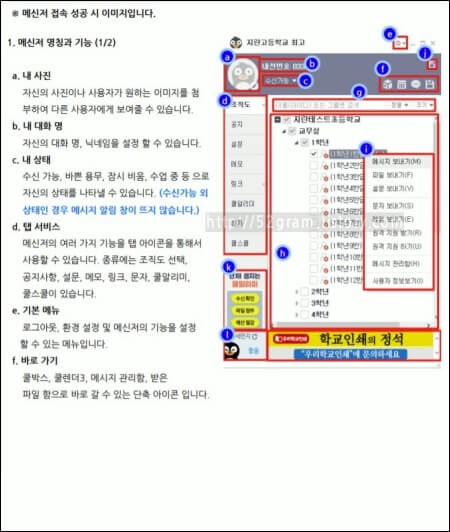
나머지 쿨메신저 사용법은 공식 제공되는 매뉴얼을 통해 살펴보겠습니다. 기본 화면은 여타 메신저와 구성이 유사합니다. 상단에는 내 프로필이나 현재 상태가 나타나며 이를 클릭하여 변경할 수 있습니다.
좌측에는 주요 메뉴 버튼이 나열되어 있고, 가장 넓은 면적의 부분에는 그룹별 조직원이 나타납니다. 메시지/파일/설문을 보내고 싶거나 PC 원격지원을 진행하고 싶은 대상자가 있다면 마우스 우클릭 후 원하는 메뉴를 선택하면 됩니다.
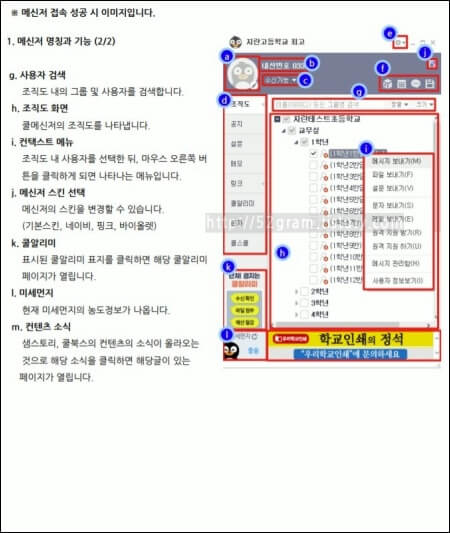
이 외에도 검색창을 통해 대상자를 찾아볼 수도 있고 메신저 스킨을 변경하여 색을 변경할 수도 있으며 다른 사용자에게 받은 파일을 한꺼번에 모아볼 수도 있습니다. 자동로그인이나 실행, 파일 저장 위치 등은 톱니바퀴 모양 아이콘을 눌러 개별 설정할 수 있겠습니다.
1) 메시지 보내기
한 명 또는 여러 명의 이용자에게 메시지를 보내는 방법도 소개합니다. 수신자, 참조 수신자를 입력하고 내용을 타이핑하거나 파일을 첨부하여 메일링을 하는 것과 동일한 방식으로 쿨메신저 메시지를 보내게 됩니다. 메시지는 즉시 발송하거나 예약 발송할 수 있으며 발송 후에는 몇 명이 읽었는지도 숫자로 조회 가능합니다.
2) 설문 보내기
학교 활동을 위해서는 여러 사람의 의견을 취합하거나 동향을 알아보아야 하는 일이 흔합니다. 이러한 경우 설문내용을 작성하여 원하는 대상자/그룹에게 발송하면 편리합니다.
설문조사 질문(객관식/주관식/복수 선택 질문)과 답을 설정하고 설문 마감일과 옵션 등을 양식에 맞추어 작성한 다음 발송하면 설문 결과가 회신됩니다. 마감 기간이 지나면 최종 결과를 문항별로 확인할 수 있으며, 무기명 설문이 아니라면 대상자별 답변도 확인 가능합니다.
3) 문자 보내기
학부모, 학생, 교직원 또는 쿨메신저를 이용하지 않는 대상자에게는 쿨SMS로 문자를 발송할 수 있습니다. 쿨스쿨로 별도 서비스를 가입하거나 쿨메신저를 통해 계정을 연결하여 이용하면 됩니다. 금액을 충전해두고 사용하는 방식이며 글자 외에도 특수문자나 사진을 첨부하여 발송할 수도 있습니다.
자주 이용하는 그룹은 주소록을 만들어 관리하면 편리하고 날짜나 시간을 설정하여 예약 전송하는 것도 편리합니다. 발송한 메시지가 올바른 번호에 전송되었는지는 결과 조회 페이지에서 확인할 수 있겠습니다.

이상으로 쿨메신저 다운로드부터 사용법까지 간단하게 살펴보았습니다. 처음 이용하시는 분들이라도 홈페이지에 게시된 매뉴얼이나 소개서, FAQ 등을 확인하면 프로그램에 대해 상세하게 파악하실 수 있으므로 각 내용 확인 후 학교별 관리자를 통해 계정을 부여받아 이용해보시기 바라겠습니다.
'ONLINE' 카테고리의 다른 글
| DART 편집기 다운로드 및 사용법 (0) | 2021.09.02 |
|---|---|
| 사용자 계정 컨트롤 끄기 (윈도우 10) (0) | 2021.08.13 |
| 파인뷰 플레이어 다운로드, 사용법 (0) | 2021.07.18 |
| 국민비서 구삐 서비스 신청, 알림 (0) | 2021.07.08 |
| 브레이브 브라우저 PC 다운로드, 사용법 (0) | 2021.07.04 |







